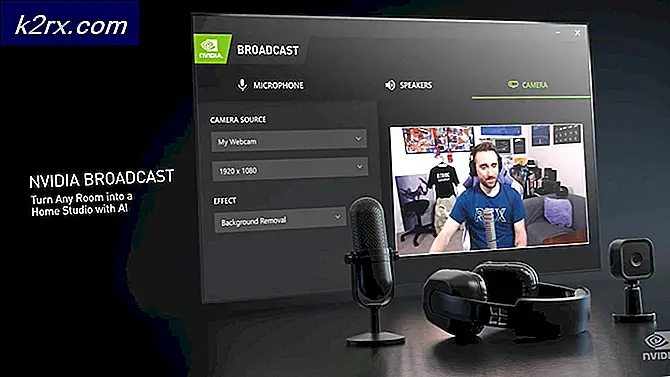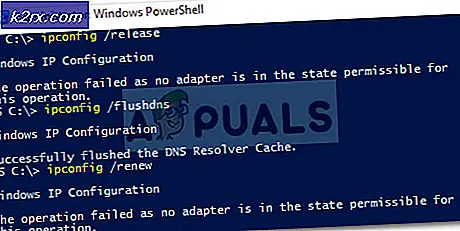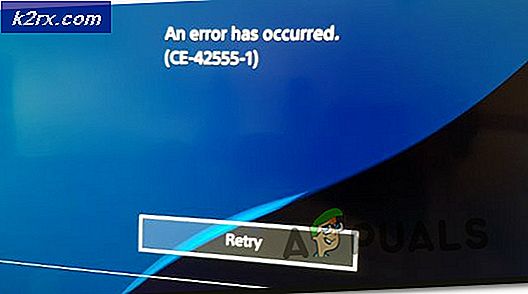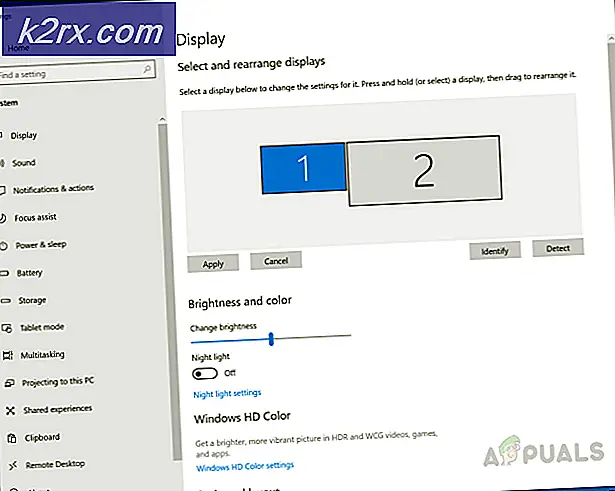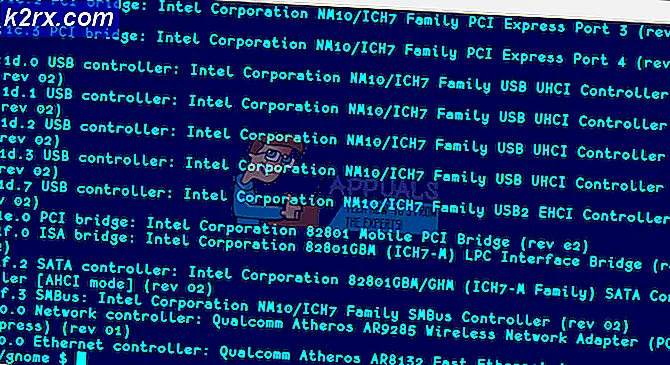Fix: Steam Disk Write Error
När du installerar eller uppdaterar ett ångspel visar konsolen ett felmeddelande enligt följande:
- Ett fel har inträffat under installationen av [spel titel].
- Ett fel har uppstått när du uppdaterar [spel titel].
Detta är ett mycket vanligt fel som uppstår när ånga inte kan utföra fullständig installation eller uppdatering. Det kan finnas många olika orsaker bakom detta beroende på det problem som din dator stött på. Den vanligaste lösningen är att ta bort ånga och ladda ner hela innehållet (inklusive spel) igen. Även om den här metoden ska fungera bra, är det faktiskt ganska svårt och tar mycket tid. Det finns ingen anledning att tillgripa denna lösning om en enklare fungerar för dig.
Lösning 1: Ändra ånginställningar
Innan vi går vidare till avancerad problemlösning ändrar vi Steams inställningar för att se om problemet blir löst. En av de grundläggande sakerna du kan göra är att ändra hämtningsområdet.
Ånghaltssystemet är indelat i olika regioner. Klienten identifierar automatiskt din region via ditt nätverk och ställer in det som standard. Ibland kan servrar i en viss region vara överbelastade eller kan gå igenom ett maskinvarufel. Därför kan du lösa problemet i fråga om att ändra hämtningsområdet.
- Öppna Ånga och klicka på " Inställningar " på rullgardinsmenyn i övre vänstra hörnet av fönstret.
- Välj " Downloads " och navigera till " Download Region ".
- Välj andra regioner än din egen och starta om Steam.
Lösning 2: Kontrollera brandväggar
Om bytet av nedladdningsområdet inte fungerade kan vi kontrollera dina befintliga brandväggar för att se om de inaktiverar ånga att skriva på hårddisken. Gå över till din installerade brandvägg och inaktivera den. Starta om ångan och starta uppdateringen / ladda ner igen.
PRO TIPS: Om problemet är med din dator eller en bärbar dator, bör du försöka använda Reimage Plus-programvaran som kan skanna förvaret och ersätta korrupta och saknade filer. Detta fungerar i de flesta fall där problemet uppstått på grund av systemkorruption. Du kan ladda ner Reimage Plus genom att klicka härLösning 3: Kontrollera katalogbehörigheter
- Avsluta ånga och navigera till din Steam-katalog (C: / Program Files (x86) / Steam). Om du har valt en anpassad plats för installationen, navigerar du där.
- Se till att katalogen inte är skrivskyddad.
- Högerklicka på din Steam launcher och "Run as administrator".
Denna lösning säkerställer att din ångkatalog inte har markerats som Read-only på grund av eventuell korrupt uppdatering eller installation. Efter att ha försäkrat att det inte är det, kommer körning av programmet som administratör att ge det behörighet att skriva till disken igen; Därmed kommer problemet att lösas.
Lösning 4: flushconfig
- Tryck på knappen ⊞ Win (windows) + R för att få fram körfönstret.
- I dialogruta typ: Ånga: // flushconfig .
- En dialog visas som ber dig att fortsätta med kommandot eller avbryta. Klicka på Ja.
- När du har tryckt på "OK" kommer Steam att starta om och förhoppningsvis kommer problemet att lösas. Det här kommandot återställer Steam-konfigurationen och när du matar in Steam, ställs alla inställningar som standard.
Lösning 5: Kontrollera korrupta filer
Om dessa två metoder inte fungerar för dig kan vi felsöka vilken fil som gick korrupt / saknas och försök ladda ner hela filen igen.
- Avsluta ånga och navigera till din Steam katalog (C: \ Program Files (x86) \ Steam). Om du har valt en anpassad plats för installationen, navigerar du där.
- Flytta till mappen " loggar " och öppna " workshop_log. txt ".
- Flytta till botten av textfilen och leta efter nya fel.
Ett exempel på ett fel är detta:
[2017-04-12 12:47:31] [AppID 346110] Uppdatering avbeställd: Filförloppet misslyckades: misslyckades med att flytta oförändrad fil C: \ Program Files (x86) \ Steam \ steamapps \ workshop \ content \ 346110 \ 570371714 \ LinuxNoEditor \ NPC \ Female \ Assets \ Nude \ Nude_Human_Female_Body_D.uasset.z.uncompressed_size (Diskskrivningsfel)
Numret som skrivs först i webbadressen är ditt APPID, i det här fallet (346110) är AppID för ARK Survival Evolved.
- Navigera till modets rotmapp, i det här fallet är det 570371714. Det har ingen specifik filstorlek som rotmappar i olika spel kan variera.
- Starta om ånga och flytta till nedladdningsmappen. Här kommer du märka att Steam kommer att be om en uppdatering för spelet. Uppdatera nödvändiga filer och du kommer att vara bra att gå.
PRO TIPS: Om problemet är med din dator eller en bärbar dator, bör du försöka använda Reimage Plus-programvaran som kan skanna förvaret och ersätta korrupta och saknade filer. Detta fungerar i de flesta fall där problemet uppstått på grund av systemkorruption. Du kan ladda ner Reimage Plus genom att klicka här